水星路由器是一款优秀的互联网连接设备,现在是互联网网络时代,路由器系统是国际互联网的主要组成部分,那么你知道水星路由器mw351r怎么启用家长控制吗?下面是www.886abc.com整理的一些关于水星路由器mw351r启用家长控制的相关资料,供你参考。
水星路由器mw351r启用家长控制的方法:
家长希望通过简单的设置即可管控小孩上网时间,比如在每天的某个时间段或者周末可以上网,其他时间均不允许上网。家长控制功能可以帮助实现小孩健康上网。
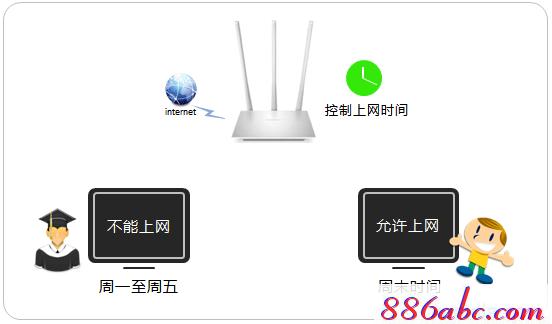
以某家长仅允许小孩在学习时间和周末上网为例,指导MW351R的家长控制设置方法。
![]()
1、进入家长控制
登录路由器管理界面,点击 高级设置 >> 上网控制 >> 家长控制,进入设置界面。
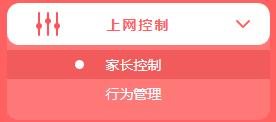
2、添加家长电脑
点击 添加,如下图:
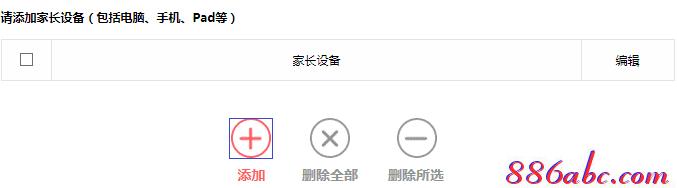
在添加栏中选择家长电脑的MAC地址,点击 保存。如果有多台电脑要作为家长电脑,请逐一添加,如下图:
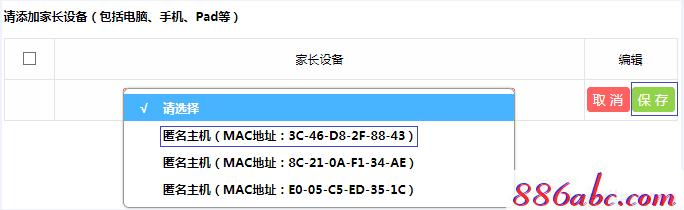
添加完成后,家长主机的列表如下图,该列表的主机的上网不受限制。

![]()
添加允许小孩上网的时间段,空白区域为允许上网的时间。如下图:
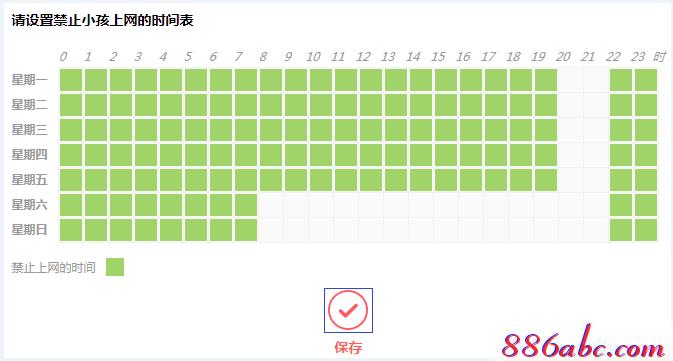
注意:本例中允许小孩在周内20:00~22:00、周末08:00~22:00上网,具体根据实际需求。
![]()
在页面上方点击开启家长控制,如下图:
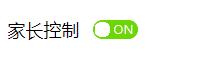
在弹出的提示框中,点击 确定,如下图:
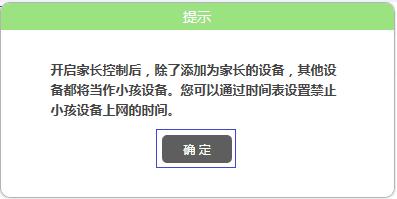
至此,家长控制功能设置完成。家长上网不受任何限制,小孩只能在指定时间上网。

